
Sommario:
- Autore John Day [email protected].
- Public 2024-01-30 10:00.
- Ultima modifica 2025-01-23 14:49.

Nel mio tutorial precedente, ho realizzato uno switch wireless utilizzando ESP8266. l'articolo può essere letto qui "Come fare uno switch WiFi usando ESP8266".
In quell'articolo, ho realizzato solo uno switch wireless a un canale.
E in questo articolo ti mostrerò come realizzare uno switch wireless con più di un canale.
Ad esempio, realizzerò uno switch wireless a tre canali.
Per il materiale utilizzato è sempre lo stesso dell'articolo precedente. Ma è necessario aggiungere resistori e LED all'indicatore dell'interruttore.
Passaggio 1: componente richiesto


I componenti necessari per questo tutorial:
- NodoMCU ESP8266
- 3 LED da 5 mm
- Resistenza 3X 330 Ohm
- Cavo del ponticello
- Consiglio di progetto
- Micro USB
- Il computer portatile
Passaggio 2: assemblare tutti i componenti

qui uso 3 porte da esp8266.
questo è:
D0 come Led 1
D1 come Led 2
D2 come Led 3.
per gli schemi a un canale ea 3 canali differiscono solo per il numero di LED utilizzati. quindi l'immagine sopra può già rappresentare lo schema per un rango di 3 canali.
Passaggio 3: programmazione

lo switch che ho fatto può essere utilizzato solo su una rete locale. perché non ho coinvolto Internet per fare questo passaggio.
Ho fornito uno schizzo che può essere scaricato di seguito
Passaggio 4: accedi alla pagina Web


Ecco come azionare questo interruttore wireless:
Dopo che lo schizzo è stato caricato con successo
- Apri il menu Wifi sul telefono Android
- Collega un telefono Android all'SSID "NodeMCU"
- Apri monitor seriale su Arduino
- Vedere l'indirizzo IP visualizzato
- Apri il browser su un telefono Android
- Immettere l'indirizzo IP sul seriale del monitor (192.168.4.1)
Quindi apparirà una pagina web per controllare il LED
Passaggio 5: risultato


Per accendere il LED, premere il pulsante "on"
Per spegnere il LED, premere il pulsante "off"
Consigliato:
Relè a 4 canali: 14 passaggi

Relè a 4 canali: --di Bhawna Singh, Prerna Gupta, Maninder Bir Singh Gulshan
Telecomando TV con cambio automatico dei canali con Arduino: 6 passaggi

Telecomando TV con cambio automatico del canale con Arduino: la motivazione iniziale per questo progetto era che il nostro cliente ha una demenza vascolare ed è legalmente cieco. Questo le ha fatto avere difficoltà a ricordare quando e su quali canali i programmi televisivi che le piacciono sono, oltre a vedere il
Monitor di tensione analogico max/min fai-da-te a 8 canali: 13 passaggi
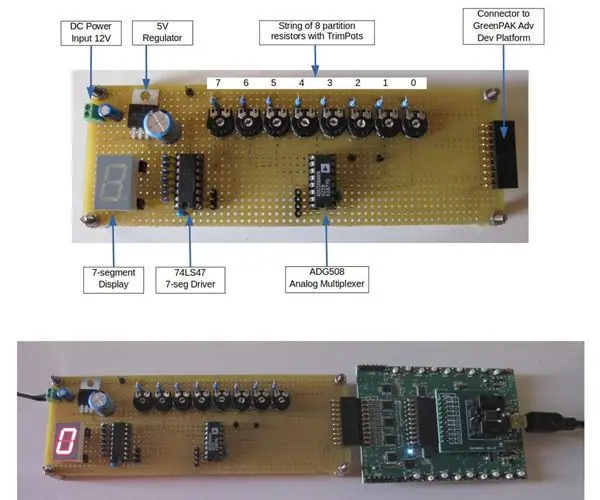
Monitor di tensione analogico massimo/minimo a 8 canali fai-da-te: i sistemi di controllo e i relativi dispositivi gestiscono più fonti di alimentazione, come linee di polarizzazione o batterie, e devono tracciare la linea più alta (o più bassa) di un determinato set. Ad esempio, la commutazione del carico in un sistema alimentato a "più batterie" richiede che t
Telecomando wireless con modulo NRF24L01 da 2,4 Ghz con Arduino - Nrf24l01 Ricevitore trasmettitore 4 canali / 6 canali per quadricottero - Elicottero Rc - Aereo RC con Arduino: 5

Telecomando wireless con modulo NRF24L01 da 2,4 Ghz con Arduino | Nrf24l01 Ricevitore trasmettitore 4 canali / 6 canali per quadricottero | Elicottero Rc | Aereo radiocomandato con Arduino: per far funzionare un'auto radiocomandata | Quadricottero | Drone | Aereo RC | Barca RC, abbiamo sempre bisogno di un ricevitore e trasmettitore, supponiamo che per RC QUADCOPTER abbiamo bisogno di un trasmettitore e ricevitore a 6 canali e quel tipo di TX e RX è troppo costoso, quindi ne faremo uno sul nostro
Antenna da Interno BIQUAD, in Rame e Legno per la Ricezione di Canali HDTV in Banda UHF (CANALI 14-51): 7 Passi

Antenna da Interno BIQUAD, Realizzata in Rame e Legno per la Ricezione di Canali HDTV in Banda UHF (CANALI 14-51): In commercio esistono svariate antenne per la televisione. I più popolari secondo i miei criteri sono: UDA-YAGIS, Dipolo, Dipolo con riflettori, Antenne Patch e Logaritmiche. A seconda delle condizioni, la distanza dalla trasmissione a
